oppo a53新手怎么用?详细教程指南在这里!
OPPO A53作为一款定位中端的智能手机,凭借均衡的配置和亲民的价格吸引了众多用户,为了让新用户能够快速上手,充分发挥手机的功能,以下将详细介绍OPPO A53的各项使用方法,从基础设置到进阶功能,助你轻松玩转这款设备。
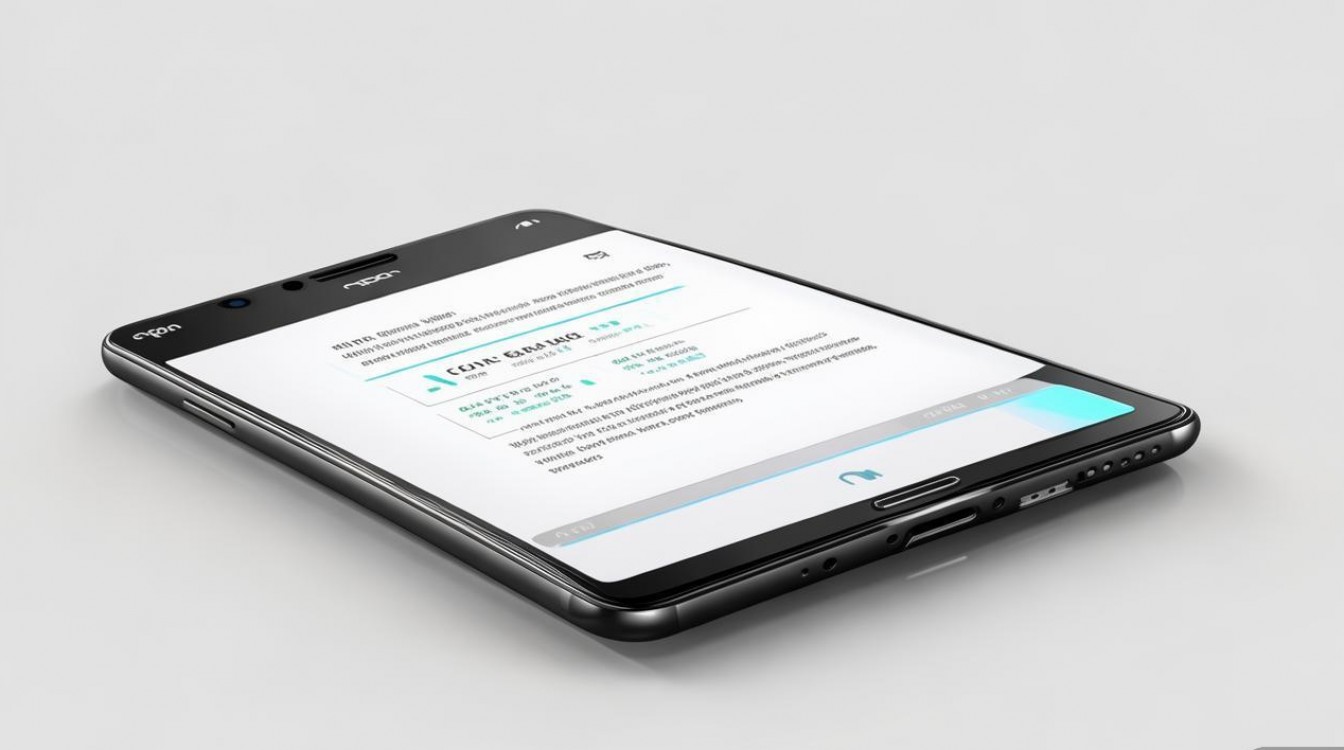
初次使用:开机与基础设置
当你第一次拿到OPPO A53时,首先需要长按机身右侧的电源键约3秒,直到手机振动并出现OPPO标志,即可开机,开机后,系统会引导你完成一系列初始设置,包括选择语言、连接Wi-Fi、登录OPPO账号或创建新账号、登录并同步云服务数据(如联系人、短信等),这一过程非常直观,只需按照屏幕提示操作即可,建议在初始设置时登录OPPO账号,这不仅便于后续使用云服务,还能在手机丢失时进行远程定位和锁定。
系统界面与手势操作
OPPO A53搭载了基于Android定制的ColorOS系统,其界面简洁易用,解锁手机后,主屏幕会显示常用的应用程序图标和桌面小工具,底部通常有三个虚拟按键:从左到右分别为多任务键、主页键和返回键(部分系统版本可能支持手势导航,可通过“设置-系统-导航方式”进行切换),ColorOS支持丰富的个性化设置,例如长按空白处进入桌面编辑模式,你可以调整图标大小、更换壁纸、添加桌面文件夹,以及下载更多主题来改变系统整体风格,通过“设置-显示与亮度”,你可以调节屏幕亮度、色温,开启护眼模式或自动亮度调节,以适应不同使用环境。
通信与社交功能
作为智能手机,通信功能是核心,OPPO A53的“电话”应用支持拨打电话、发送短信和彩信,在拨号界面,你可以直接输入号码拨打,或通过联系人列表选择联系人,长按联系人图标还可快速发送短信,短信应用支持群发、彩信附件(图片、音频等),并可通过“设置-短信”开启短信验证码识别功能,自动提取验证码并弹窗提醒,无需再在短信中逐字查找,对于社交需求,你可以通过应用商店下载微信、QQ、抖音等热门社交应用,登录后即可与朋友聊天、分享动态,ColorOS系统还针对微信等应用做了优化,支持分屏聊天(在多任务界面点击应用分屏按钮)或小窗模式,让你在浏览其他内容时也能及时回复消息。
拍照与影像体验
OPPO A53后置三摄组合,包括主摄像头、微距镜头和景深镜头,能够满足日常拍摄需求,打开“相机”应用,你可以通过滑动屏幕切换不同拍摄模式,如照片、视频、人像、专业、全景等,在照片模式下,点击屏幕可对焦,长按可开启AE/AF锁定(保持曝光和对焦不变),人像模式能够通过算法虚化背景,突出人物主体,你还可以在拍摄后调节虚化强度,微距模式则让你能够拍摄距离物体几厘米的特写,展现微观世界的细节,视频支持1080P录制,并提供了美颜、滤镜等功能,相机设置中可以调整分辨率、开启网格线、水平仪等辅助功能,帮助你拍出更规范的照片,拍摄完成后,相册应用支持图片和视频的编辑,如裁剪、滤镜、添加文字、调整亮度对比度等,让你轻松创作满意的作品。
性能优化与电池管理
OPPO A53搭载骁龙处理器,配合ColorOS的优化,日常使用流畅,对于需要高性能的场景,如玩游戏,你可以通过“设置-电池-电池保养”选择“高性能模式”,但会增加耗电,在电池管理方面,系统提供了“智能省电”模式,开启后会限制后台活动,延长续航时间,你可以通过“设置-电池-耗电排行”查看各个应用的耗电情况,对高耗电应用进行限制或关闭后台活动,以节省电量,OPPO A53配备了大容量电池,支持常规充电(部分版本可能支持快充),建议使用原装充电器以确保安全和充电效率,日常使用中,避免边充电边玩大型游戏,以防手机发热过度。
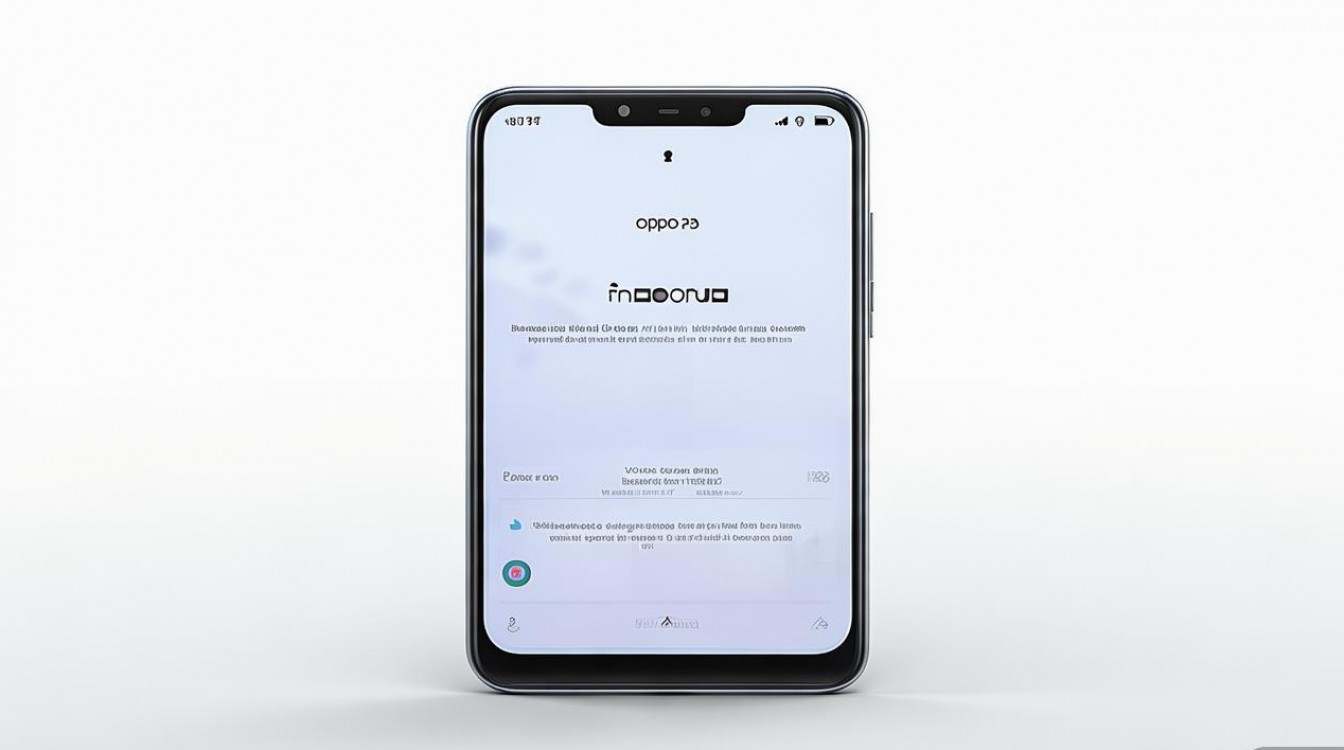
存储空间与管理
随着使用时间的增长,手机存储空间可能会被各种文件占用,你可以通过“设置-存储”查看总空间和已用空间,并管理各类文件,对于不需要的应用、缓存文件或下载文件,可以及时清理,ColorOS自带“手机管家”应用,提供垃圾清理、病毒扫描、流量监控等功能,定期打开“手机管家”点击“清理加速”,可以快速扫描并清理系统缓存、应用残留垃圾等,释放存储空间,建议将重要的照片、视频、文档等文件上传至云服务(如OPPO云服务或第三方云盘),或定期连接电脑进行备份,以避免数据丢失。
系统更新与安全
为了获得更好的使用体验和最新的安全补丁,建议定期检查系统更新,进入“设置-系统更新”,如果有新版本可用,点击“下载并安装”即可,更新过程中请保持手机电量充足,并连接稳定的Wi-Fi网络,OPPO还提供了“查找手机”功能,在“设置-安全-查找手机”中开启后,当手机丢失时,可以通过OPPO官网或另一台登录同一账号的设备远程定位手机、播放声音、锁定屏幕或擦除数据,保护个人隐私安全。
辅助功能与无障碍设置
对于有特殊需求的用户,OPPO A53提供了丰富的辅助功能,在“设置-辅助功能”中,你可以开启屏幕朗读、色彩校正、放大手势、单手操作等。“单手操作”可以缩小屏幕显示,方便单手握持;“放大手势”可以通过三指双击屏幕放大显示内容,这些功能大大提升了手机的可及性,让更多用户能够便捷地使用设备。
应用下载与管理
你可以通过“应用商店”下载各类应用程序,应用商店中的应用经过官方审核,相对安全可靠,在应用商店搜索你需要的应用,点击“安装”即可下载安装,安装完成后,在主屏幕或应用 drawer中可以找到应用图标,长按应用图标可以选择卸载、应用信息等操作,对于已安装的应用,你可以在“设置-应用管理”中查看权限使用情况、存储占用,并可强制停止运行或清除缓存。
常用工具与实用功能
OPPO A53内置了许多实用工具,如日历、计算器、录音机、指南针、文件管理器等,文件管理器可以帮助你浏览和管理手机存储中的所有文件,支持按类型分类查看,也可连接电脑通过U盘模式传输文件,录音机可以用于会议记录、语音备忘等,ColorOS还支持分屏功能,在多任务界面点击“分屏”按钮,或从屏幕左侧/右侧边缘向内滑动并停顿,选择两个应用同时运行,提高多任务处理效率。
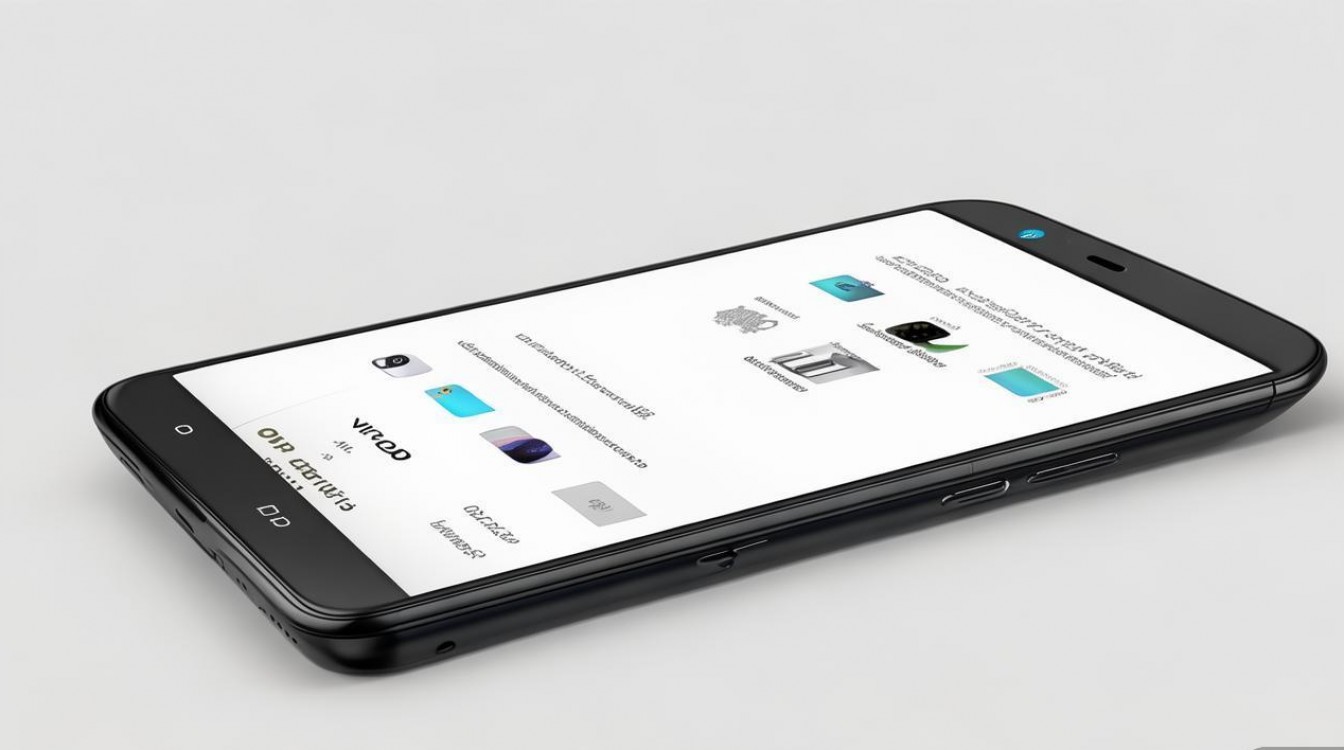
相关问答FAQs
问题1:OPPO A53如何截屏? 解答:OPPO A53提供了多种截屏方式,最常用的是:同时长按电源键和音量减小键约2秒,听到咔嚓声后即可完成截屏,截屏图片会保存在相册的“截图”文件夹中,你也可以通过三指下滑屏幕快速截屏(需在“设置-快捷手势与便捷”中开启“三指截屏”功能),截屏后,还可以对截图进行编辑,如裁剪、标注、添加文字等,然后保存或分享。
问题2:OPPO A53如何连接电脑传输文件? 解答:将OPPO A53与电脑连接文件传输,可以通过以下步骤:1. 使用原装数据线将手机与电脑USB端口连接;2. 当手机屏幕顶部出现“USB充电”选项时,向下滑动通知栏,点击“USB充电”选项;3. 在弹出的USB用途选择界面,选择“传输文件(MTP)”模式;4. 电脑会识别手机为可移动磁盘,此时你可以在电脑上打开“此电脑”,找到手机盘符,直接进行文件的复制、粘贴或删除操作,传输完成后,在电脑上安全弹出手机硬件,再断开数据线连接。
版权声明:本文由环云手机汇 - 聚焦全球新机与行业动态!发布,如需转载请注明出处。




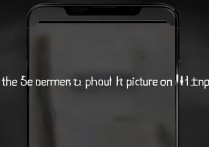
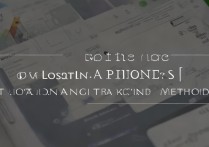
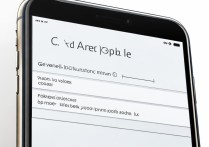





 冀ICP备2021017634号-5
冀ICP备2021017634号-5
 冀公网安备13062802000102号
冀公网安备13062802000102号